Windows 2 Go: USB-Stick installieren und boote
- Windows 2 Go: USB-Stick installieren - so geht's
- Windows 2 Go: USB-Stick installieren - Windows-ISO laden
- Windows 2 Go: USB-Stick installieren und boote
- Mini-Workshop: Windows auf USB-Stick und Lizenzschlüssel auslesen
Booten Sie nach Fertigstellung des USB-Sticks davon. Dazu muss im BIOS das Booten von USB aktiviert sein. Viele BIOS-Versionen zeigen beim Booten neben der Taste für die BIOS-Konfiguration (meist: [Entf ] oder [F12]) auch eine Taste (meist: [F9] oder [F11]) an, die ein Bootmenü einblendet. So k...
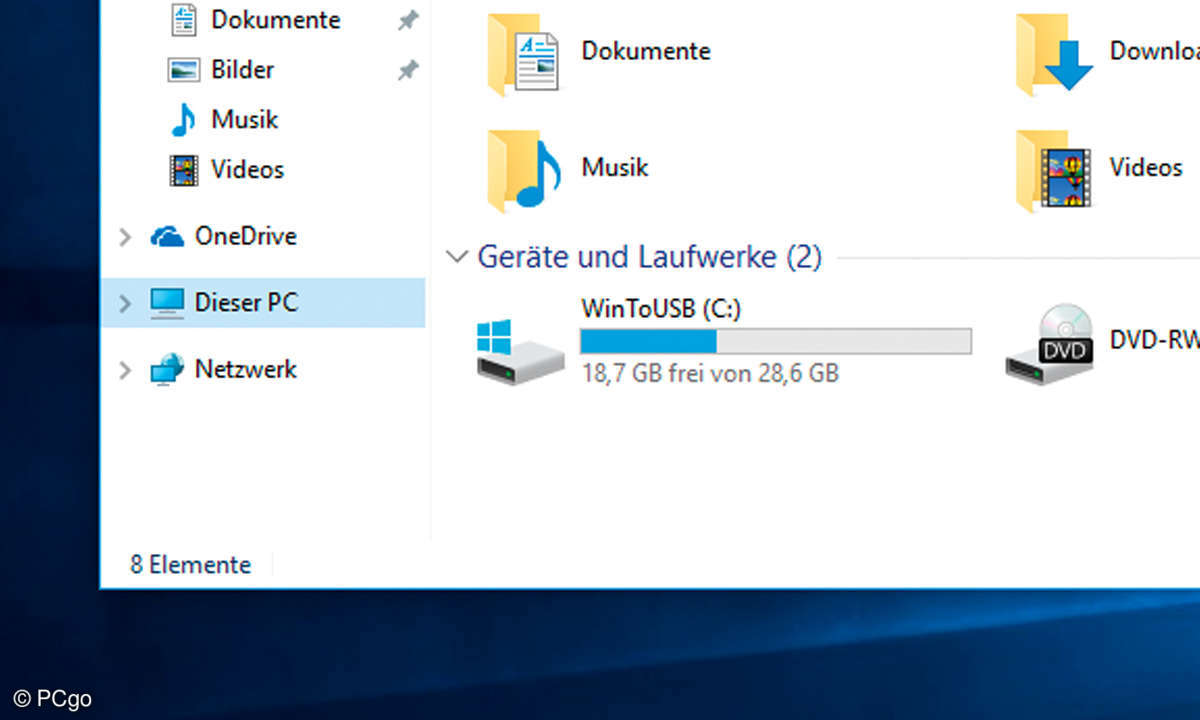
Booten Sie nach Fertigstellung des USB-Sticks davon. Dazu muss im BIOS das Booten von USB aktiviert sein. Viele BIOS-Versionen zeigen beim Booten neben der Taste für die BIOS-Konfiguration (meist: [Entf ] oder [F12]) auch eine Taste (meist: [F9] oder [F11]) an, die ein Bootmenü einblendet. So können Sie, ohne die Bootreihenfolge dauerhaft im Setupzu ändern, zwischendrin einmal von einem anderen Laufwerk booten. BootenSie PCs mit UEFI nach Möglichkeit im BIOS-Modusvom USB-Stick. Sollte dieser nicht angeboten werden, brauchen Sie einen GPT-formatierten USB-Stick aus WinToUSB.
Der erste Start des portablen Windows vom USB-Stick dauert deutlich länger als gewohnt. Der Kreis auf dem Bildschirm "Vorbereitung läuft" dreht sich mehrere Minuten. Danach startet die bekannte Installationsroutine, ähnlich wie auf einem vorinstallierten PC, in der Sie Sprache und Tastatur auswählen und den Lizenzvertrag bestätigen. Bei der aktuellen Windows-10-Installation mit integriertem Creators Update werden Sie von Cortana durch die Installation geführt. Bestätigen Sie bei der Anfrage im Installationsprozess die Netzwerkverbindung bzw. geben Sie den passenden WLAN-Schlüssel ein, auch wenn der USB-Stick später auf anderen PCs eingesetzt wird. Sie können dann immer noch ein anderes Netzwerk wählen. Wie bei einer „echten" Windows-Installation werden noch ein paar kleine Updates gefunden und automatisch installiert. Danach müssen Sie ein Benutzerkonto anlegen.
Verwenden Sie am besten das Microsoft-Konto, das Sie auch auf Ihrem persönlichen PC nutzen, um Einstellungen und Cloud-Daten bei OneDrive vom eigenen Windows mit dem USB-Stick-Windows zu synchronisieren. Danach müssen noch die bekannten Einstellungen für Cortana und Datenschutz bestätigt werden. Beim ersten Start werden automatisch Gerätetreiber für die jeweilige Hardware nachgeladen. Das Gleiche passiert natürlich jedes Mal, wenn Sie den USB-Stick an einem anderen PC nutzen. Nicht nur die Installation, auch das portable Windows selbst verhält sich deutlich träger, als eine echte Installation. Verzichten Sie deshalb weitestmöglich auf Programme und Dienste, die im Hintergrund laufen.
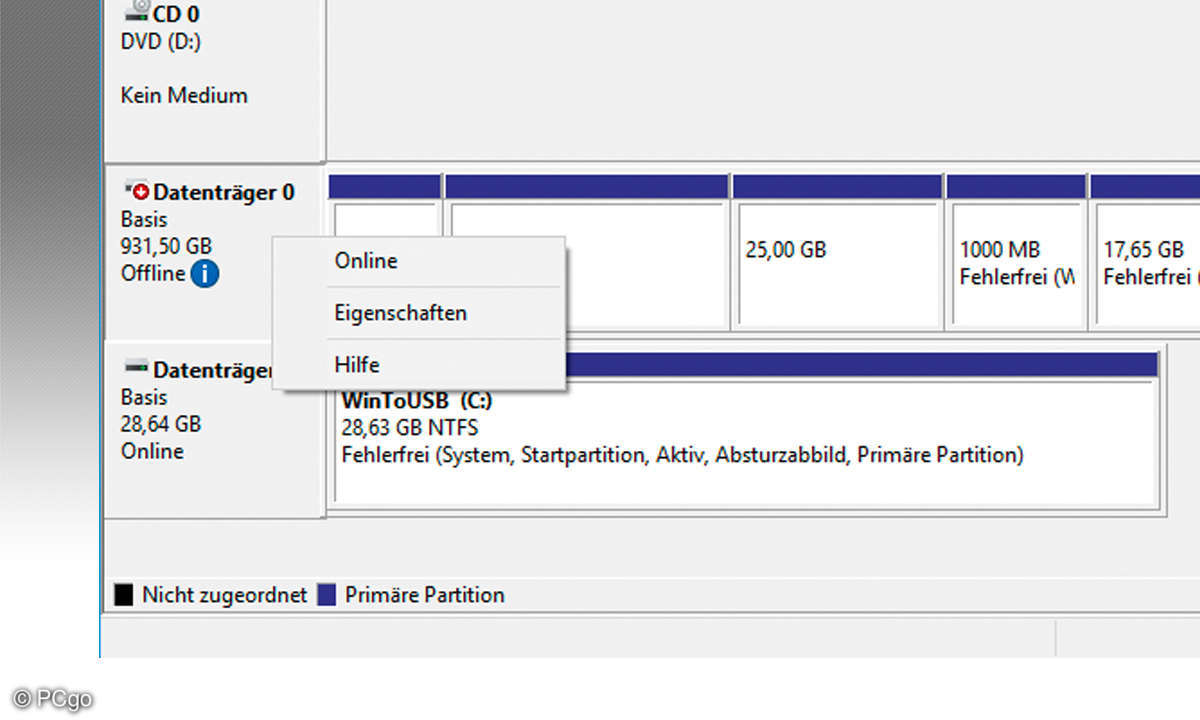
Windows-Lizenz auf dem USB-Stick
Das Windows auf dem USB-Stick muss, wie jedes andere Windows auch, lizensiert werden, bevor es genutzt werden kann. Während der Installation muss dazu ein Produktschlüssel eingegeben werden, wenn der verwendete PC noch nicht mit dem gleichen Microsoft-Konto registriert ist, das im Windows auf dem USB-Stick verwendet wird. Auf der folgenden Seite erklären wir, wie Sie den Lizenzschlüssel auslesen und in einer Textdatei speichern können, um ihn später wieder einzugeben. Auf PCs mit herstellerseitig vorinstalliertem Betriebssystem hat der Anwender den Produktschlüssel meist nicht zur Hand. Bei einem manuell installierten Windows finden Sie diesen Schlüssel auf dem Lizenzdokument und brauchen ihn nicht auszulesen. Jede Windows-Installation braucht eine eigene Lizenz. Das Windows vom USB-Stick darf also nicht gleichzeitig mit einem installierten Windows auf einem PC laufen, das den gleichen Produktschlüssel verwendet. Solange Sie auf dem gleichen PC einmal von der Festplatte und einmal vom USB-Stick starten, ist das kein Problem, da die beiden Windows-Installationen nicht zeitgleich laufen. Alternativ verwenden Sie einen nicht genutzten Windows-Produktschlüssel für die Installationauf dem USB-Stick. Bei Verwendung eines Microsoft-Kontos aktiviert sich Windows automatisch und bindet die Aktivierungan das Konto und nicht an die Hardware. Wenn Sie den USB-Stick auf mehreren PCs einsetzen, wird es trotzdem nach einiger Zeit passieren, dass Windows die Hardwarewechsel als nicht mit der Lizenz vereinbare Nutzung ansieht und zur Neuaktivierung auffordert. Sollte diese fehlschlagen, bietet Windows 10 immer noch die Möglichkeit der telefonischen Aktivierung an.
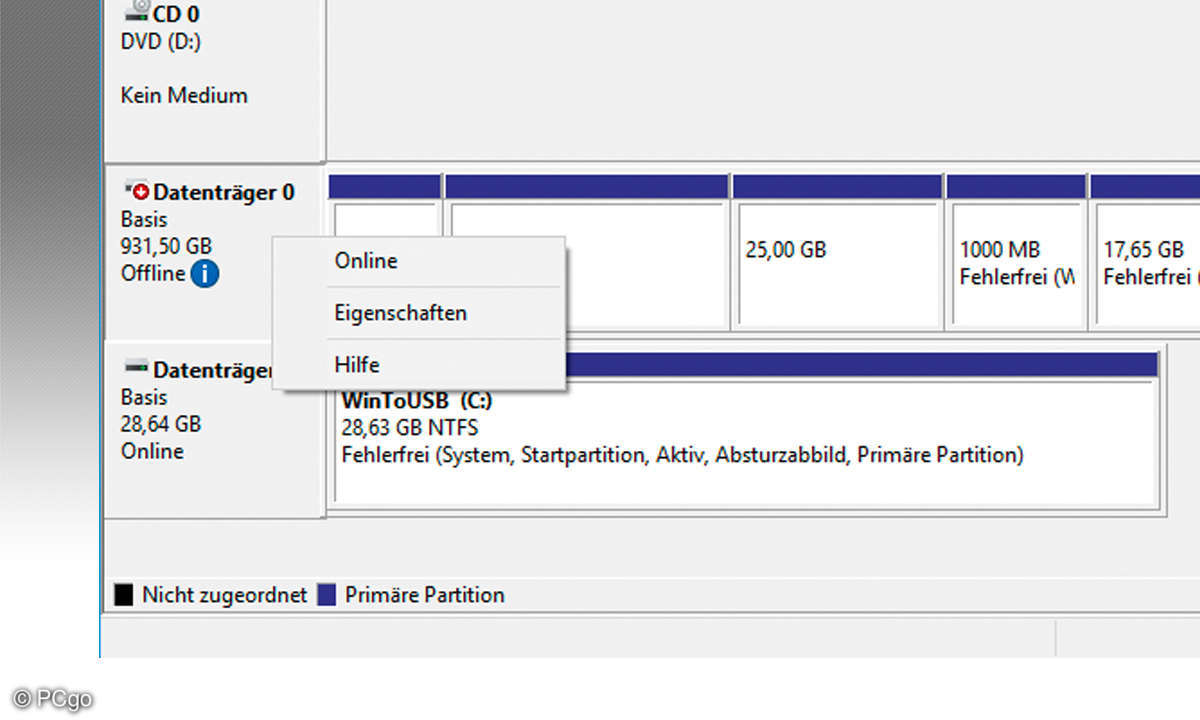
Programme im USB-Stick-Windows
Auf dem portablen Windows können Sie theoretisch wie gewohnt Programme installieren. Bedenken Sie dabei aber, dass die Speicherkapazität des USB-Sticks deutlich begrenzter als die einer Festplatte ist und dass außerdem fast jedes installierte Programm Hintergrunddienste mitinstalliert, die das ohnehin nicht besonders flotte portable Windows noch weiter ausbremsen. Wesentlich besser laufen portable Anwendungen direkt vom USB-Stick.











